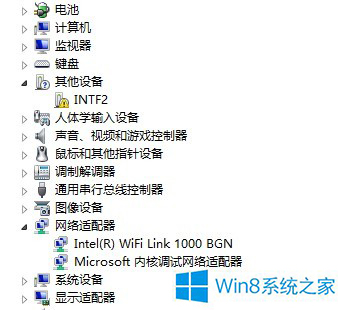
适用条件:
1、连接3g上网卡出现126678错误。
2、3g上网卡能连上,但是不能上网,不走流量。
3、其他情况,不保证成功。
操作步骤
1、插上上网卡设备,安装驱动,当弹出天翼客户端安装界面时取消。(此步的目的是只安装驱动,不安装客户端,连接我们下面自己建立一个。)
2、点右下角的网络连接图标,打开“网络和共享中心”,点“设置新的连接或网络”。选择第一项“连接到internet”,下一步。
3、不使用已有连接,选择“否,创建新连接”,下一步。选择第三项“拨号”。如果提示选择调制解调器,选择你的上网卡,进入下一步。
4、拨号填#777,用户名和密码都填card,连接名称天翼宽带,开始拨号,然后会进入测试连接,这时候不要等,点“跳过”然后关掉窗口。
5、点开右下角的网络连接,右键天翼宽带连接点“属性”,在弹出的面板上面选“网络”选项卡。
6、只保留“internet协议版本4(TCp/ipv4)”的勾选,其余的勾全部取消掉。然后选中“internet协议版本4(TCp/ipv4)”点击“确定”。
7、现在再点开右下角的网络连接,点“连接”,然后就是几秒的等待,是的拨号上去正常了。
以上就是winxp系统3G上网卡不能拨号上网,当然这个方法有一定的适用条件,但是能解决大部分不能上网问题。